如何将图片制作成数字滤色镜效果呢?下文就是使用光影魔术手制作出数字滤色镜效果图片的详细步骤。
打开光影魔术手这款软件,进入光影魔术手的操作界面,如图所示:
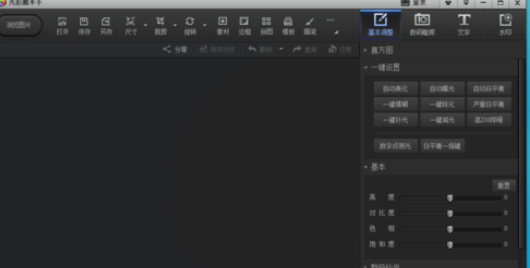
在该界面内找到打开选项,如图所示:
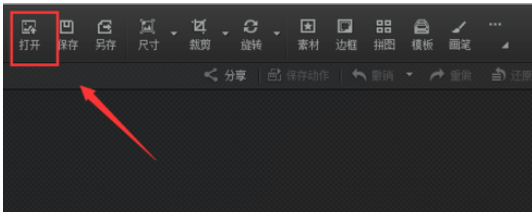
点击打开选项后,弹出打开图片对话框,如图所示:
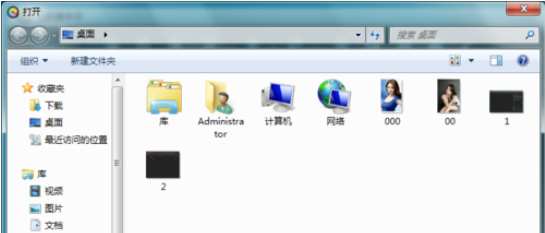
在该对话框内找到我们需要编辑的图片,点击打开进入图片编辑操作界面,如图所示:
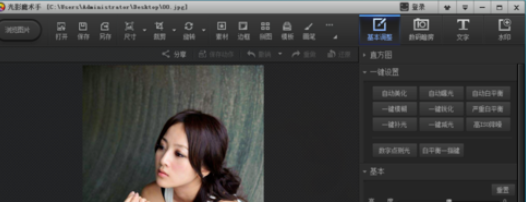
在该界面内找到数码暗房选项,如图所示:
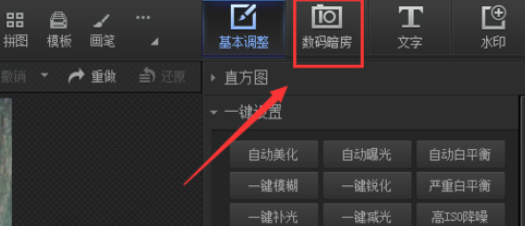
点击数码暗房选项,在其内找到数字滤色镜选项,如图所示:
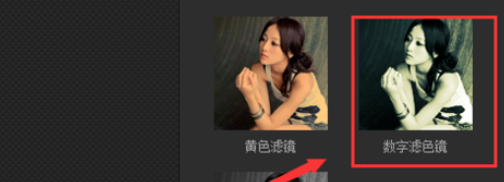
点击数字滤色镜选项,我们的图片自动添加该效果,最后的图片效果如图所示:

上文就是使用光影魔术手制作出数字滤色镜效果图片的详细步骤,你们都学会了吗?
 天极下载
天极下载






































































 腾讯电脑管家
腾讯电脑管家
 火绒安全软件
火绒安全软件
 自然人电子税务局(扣缴端)
自然人电子税务局(扣缴端)
 向日葵远程控制软件
向日葵远程控制软件
 暴雪战网客户端
暴雪战网客户端
 微信电脑版
微信电脑版
 桌面百度
桌面百度
 CF活动助手
CF活动助手